在使用电脑时,很多人都会遇到误删重要文件夹的情况。无论是工作文件、学习资料还是珍贵照片,如果不小心删除了该怎么办?其实,删除的文件夹在大多数情况下都可以找回。本文将介绍5种实用的文件夹恢复方法,帮助你快速找回丢失的文件夹。

一、检查回收站
如果你的文件夹是在Windows系统中删除的,首先应该检查回收站(Recycle Bin)。这是一种最简单、最快捷的方法,因为当你按下“删除”键时,文件夹通常不会被永久删除,而是暂时存放在回收站中。
1. 打开桌面上的“回收站”图标。
2. 在列表中找到你删除的文件夹。
3. 右键点击该文件夹,并选择“还原”(Restore),文件夹就会恢复到原来的位置。

二、使用系统自带的备份功能
大多数操作系统都提供了备份功能,允许用户定期备份重要数据。如果你开启了自动备份功能,可以通过以下方式找回文件夹。
1. 在Windows搜索栏输入“文件历史记录”并打开相关设置。
2. 选择“恢复个人文件”。
3. 在列表中查找被删除的文件夹,并点击“恢复”按钮。
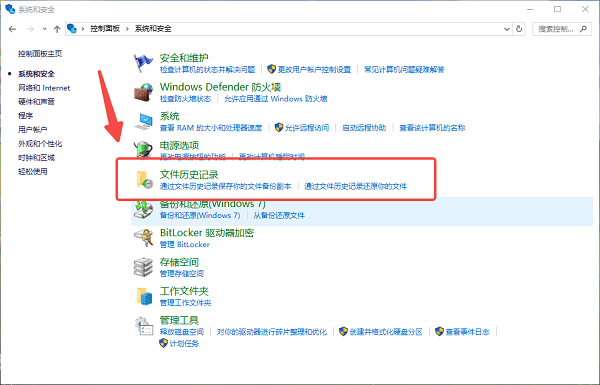
如果你的Windows系统启用了“系统还原点”功能,也可以尝试通过系统还原找回数据:
1. 右键点击目标文件夹所在的磁盘,选择“属性”。
2. 切换到“以前的版本”选项卡。
3. 如果有可用的历史版本,选择合适的版本并点击“恢复”。
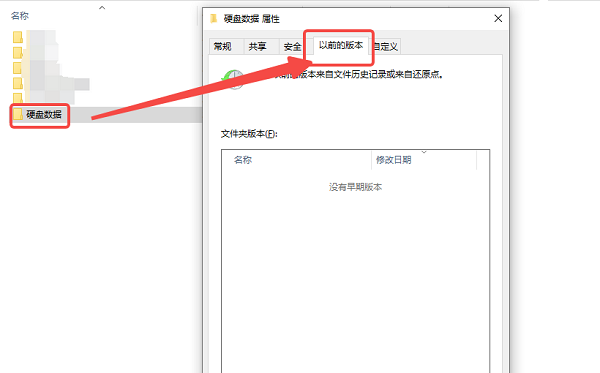
三、使用专业的数据恢复软件
如果回收站找不到文件夹,且没有备份,你可以使用专业的数据恢复软件。数据救星是一款强大的数据恢复软件,可以帮助找回电脑上删除的文件。它支持各种类型的硬盘,包括机械硬盘、固态硬盘、USB闪存盘等。

 好评率97%
好评率97%  下载次数:4897892
下载次数:4897892 1. 打开数据救星,选择需要恢复的路径,进入后等待扫描完成。
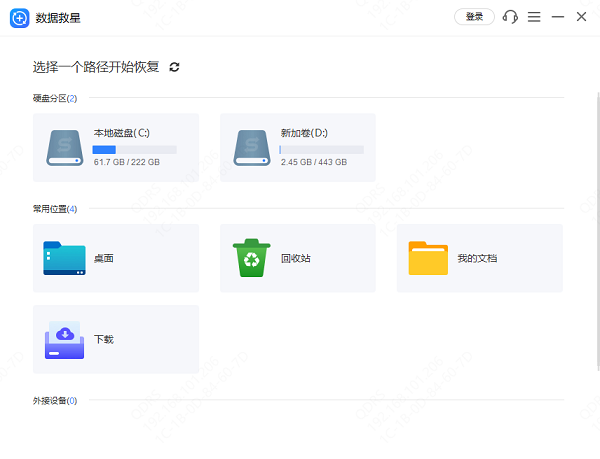
2. 选择需要恢复的文件类型,比如图片,点击“预览”功能查看内容,避免恢复错误。
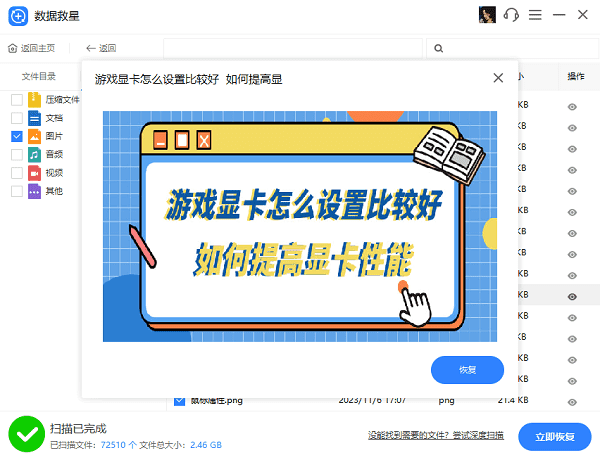
3. 勾选文件后,点击“立即恢复”,最后点击打开恢复目录即可找回文件。
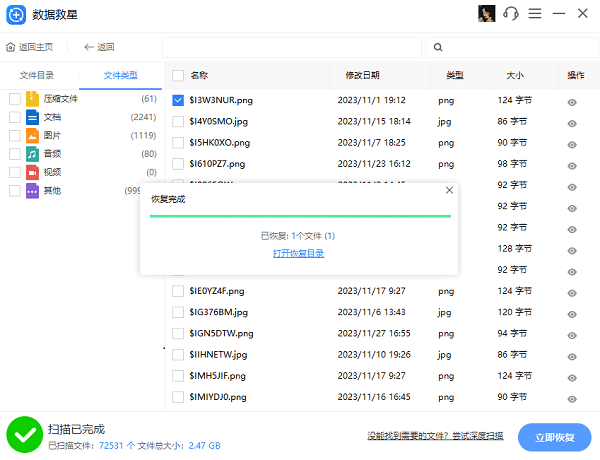
四、尝试命令提示符恢复
如果文件夹因为某些特殊情况(如病毒攻击)被隐藏或误删,Windows用户可以尝试使用命令提示符(CMD)进行恢复。
1. 按 `Win + R`,输入 `cmd`,回车打开命令提示符。
2. 输入以下命令(假设丢失的文件夹在D盘):chkdsk D: /f 该命令检查磁盘错误并尝试修复可能导致文件丢失的问题。
3. 之后输入:attrib -h -r -s /s /d D:\* 该命令可以恢复隐藏的文件和文件夹。
以上就是恢复删除的文件夹的方法,希望对你有帮助。如果遇到网卡、显卡、蓝牙、声卡等驱动的相关问题都可以下载“驱动人生”进行检测修复,同时它还支持驱动下载、驱动安装、驱动备份等等,可以灵活的安装驱动。



